Mysz dotykowa nie działa na laptopie
Wbudowana mysz dotykowa lub jak to się też nazywa touchpad w laptopie to rzecz niezastąpiona. Sytuacje, w których całkowicie odmawia pracy, są bardzo nieprzyjemne, ale czasami się zdarzają. Powodów jest wiele, a najczęściej czujnik nie reaguje z powodu nieprawidłowego działania sterownika lub przypadkowego wyłączenia, na przykład przez dzieci.
W takim przypadku nie należy od razu zabierać laptopa do centrum serwisowego. Możesz spróbować samodzielnie przywrócić normalne działanie touchpada, zwłaszcza, że nie musisz być do tego wysokiej klasy informatykiem.
Treść artykułu
Główne powody, dla których mysz dotykowa nie działa na laptopie
 Oprócz mechanicznej awarii touchpada istnieje kilka innych przyczyn jego niesprawności. W takim przypadku możesz łatwo rozwiązać większość problemów samodzielnie. Wśród głównych powodów, dla których mysz dotykowa nie działa:
Oprócz mechanicznej awarii touchpada istnieje kilka innych przyczyn jego niesprawności. W takim przypadku możesz łatwo rozwiązać większość problemów samodzielnie. Wśród głównych powodów, dla których mysz dotykowa nie działa:
- zanieczyszczenie. W takim przypadku czujnik nie przestaje działać całkowicie, ale tylko częściowo. Występuje reakcja kursora na dotknięcie brudnego touchpada, choć słaba;
- Czułość jest ustawiona zbyt wysoko. Nieprawidłowe ustawienia w niektórych, zwłaszcza starszych modelach laptopów, czasami prowadzą do problemów operacyjnych;
- touchpad był wyłączony. Istnieją do tego klawisze skrótu, które mogą się różnić w zależności od modelu. W laptopach HP, aby wyłączyć touchpad, wystarczy przypadkowo dwukrotnie dotknąć specjalnego znaku (lewy górny róg);
- niepracujący kierowcy. Możliwe, że na urządzeniu zostały zainstalowane sterowniki z wersji niestabilnej lub z nieoficjalnego źródła. Problem ten może również powstać w wyniku mechanicznego uszkodzenia sektorów dysku twardego, na którym zapisano sterowniki, na przykład po upuszczeniu laptopa;
- W ustawieniach systemu włączona jest opcja „wyłącz touchpad podczas podłączania myszy”. W takim przypadku czujnik nie działa, gdy mysz jest podłączona do laptopa.
W pierwszej kolejności należy sprawdzić opisane przyczyny, można je łatwo skorygować samodzielnie.
Rozwiązywanie problemów
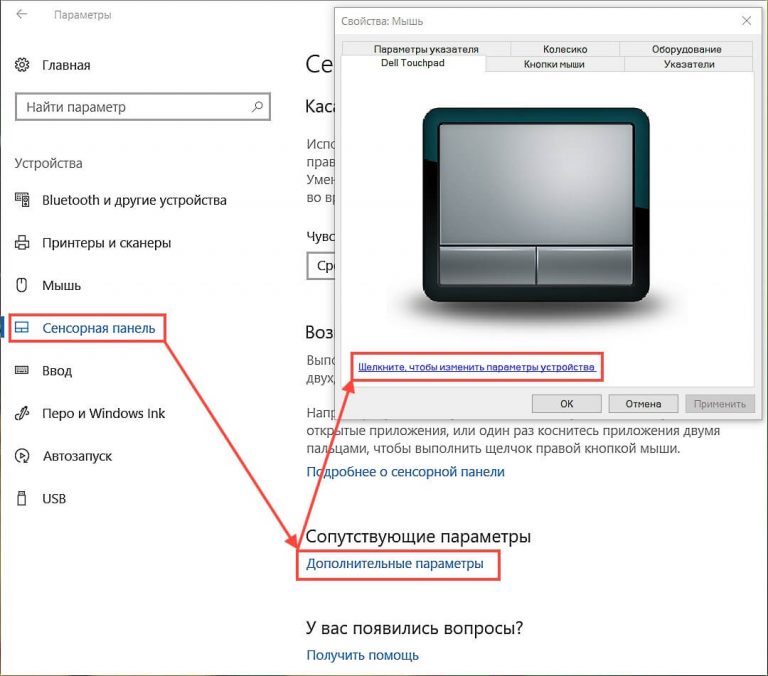 Przed podjęciem jakichkolwiek działań powinieneś spróbować ponownie uruchomić urządzenie. Czemu to robić? Być może z powodu długotrwałej pracy system operacyjny uległ awarii. Jeśli to nie pomoże, wypróbuj jedną z poniższych metod.
Przed podjęciem jakichkolwiek działań powinieneś spróbować ponownie uruchomić urządzenie. Czemu to robić? Być może z powodu długotrwałej pracy system operacyjny uległ awarii. Jeśli to nie pomoże, wypróbuj jedną z poniższych metod.
Jeżeli touchpad się zabrudzi, przetrzyj go wilgotną szmatką lub wacikiem nasączonym alkoholem. Upewnij się także, że podczas pracy Twoje palce są suche i czyste.
Najczęstszą przyczyną niedziałającej myszy dotykowej jest jej wyłączenie. Aby włączyć/wyłączyć touchpad, dostępne są specjalne kombinacje klawiszy, które różnią się w zależności od modelu:
- Asus: Fn + F9 lub Fn + F7;
- Dell: Fn+F5;
- Acer: Fn + F7;
- Lenovo: Fn + F6;
- Gigabajt: Fn + F1.
Aby ułatwić nawigację, producenci umieszczają obraz panelu dotykowego na żądanym klawiszu funkcyjnym. W niektórych laptopach, np. HP, można wyłączyć touchpad, klikając go dwukrotnie w wyznaczonym miejscu (zwykle w lewym górnym rogu).
W niektórych przypadkach pomocna będzie ponowna instalacja sterowników. Aby to zrobić, użyj płyty CD dołączonej do laptopa.Jeśli go tam nie ma, zawsze można pobrać aktualną wersję sterownika ze strony producenta, co jest jeszcze lepsze, ponieważ przyczyną nieprawidłowego działania może być przestarzałe oprogramowanie.
Jeśli powodem jest wyłączenie urządzenia w ustawieniach BIOS-u, należy je włączyć. Aby to zrobić, będziesz potrzebować:
- Przejdź do BIOS-u. Aby to zrobić, podczas włączania przytrzymaj odpowiedni klawisz (w większości przypadków Del). Wymagany klawisz jest wskazywany podczas uruchamiania, na przykład „Naciśnij Del, aby uruchomić instalację”.
- Znajdź element „Wewnętrzne urządzenie wskazujące” w sekcji „Zaawansowane” i upewnij się, że obok niego znajduje się „Włączone”.
- Wyjdź i zapisz zmiany. Aby to zrobić, wybierz „Wyjdź” i kliknij „Zapisz i wyjdź z konfiguracji”.
Wymienione metody w większości przypadków pomagają rozwiązać problemy z niedziałającą myszą dotykową. Jeśli w Twojej sytuacji nie przyniosły rezultatów, to najprawdopodobniej przyczyną jest uszkodzenie mechaniczne, np. odłączony kabel łączący touchpad. Jeśli jesteś pewien swoich umiejętności, możesz spróbować zdemontować laptopa i go naprawić, w przeciwnym razie lepiej skontaktować się ze specjalistą.





